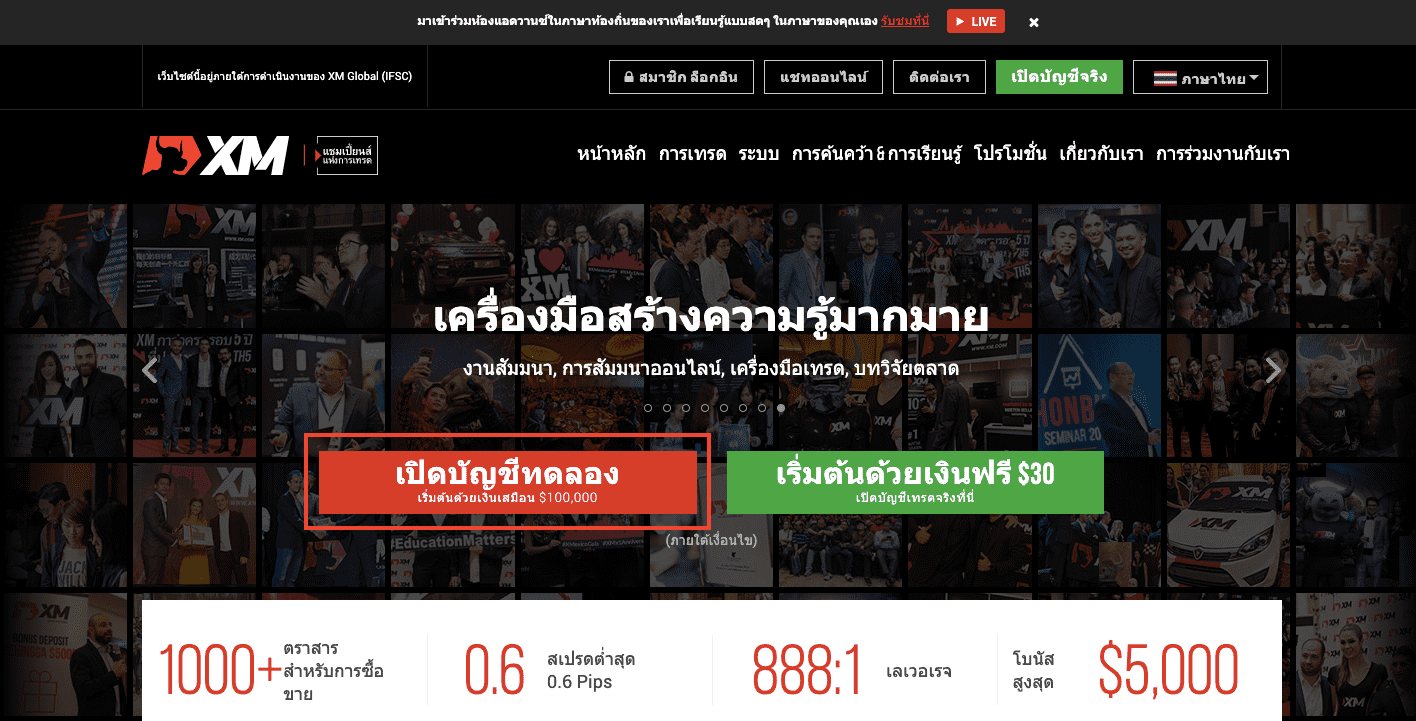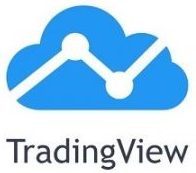วิเคราะห์แพลตฟอร์ม: MetaTrader 4 คืออะไร?
หลังจากโทรศัพท์ได้ถือกำเนิดขึ้นมา นักลงทุนและเทรดเดอร์เคยส่งออเดอร์โดยการโทรหาโบรกเกอร์ของพวกเขา ต่อมาอินเทอร์เน็ตก็ถูกคิดค้น เทรดเดอร์จึงสามารถส่งออเดอร์ผ่านเทรดดิ้งแพลตฟอร์มได้ ซึ่งแพลตฟอร์มเหล่านี้ทำให้นักลงทุนรายย่อยต่าง ๆ สามารถเข้าร่วมในตลาดการเงินได้
MetaTrader 4 (MT4) ถูกพัฒนาและเปิดตัวโดย MetaQuotes ในปี 2005 และกลายเป็นหนึ่งในแพลตฟอร์มการเทรดที่ได้รับความนิยมมากที่สุดของโลกอย่างรวดเร็วมาจนถึงปัจจุบัน ความนิยมนี้ส่วนใหญ่เป็นผลมาจากมีเครื่องมือจำนวนมากให้เทรดเดอร์เลือกใช้ รวมถึงเครื่องมือทางเทคนิคและการสร้างแผนภูมิที่หลากหลาย
แม้จะมีแพลตฟอร์มการเทรดอีกมากมายที่ถูกพัฒนาตั้งแต่มีการเปิดตัว MT4 อย่างไรก็ตามนักพัฒนาจำนวนมากยังคงกระตือรือร้นที่จะขยายทรัพยากรที่มีสำหรับเทรดเดอร์ ซึ่งคุณสามารถค้นหาเครื่องมือเพิ่มเติมได้หลายร้อยรายการในฟอรัม MQL5
เทรดเดอร์รายใหม่ยังได้รับประโยชน์จากการพัฒนาหุ่นยนต์และอัลกอริทึมในฟอรัมและกลุ่มเทรดเดอร์ จากเหตุผลทั้งหมดนี้รวมกันจึงทำให้เข้าใจได้ง่ายว่าทำไม MT4 จึงเป็นที่นิยมในหมู่นักเทรด
อย่างไรก็ตาม MT4 นั้นยังมีข้อจำกัดด้วยเช่นกัน
| คุณสมบัติสำคัญ | คะแนน |
|---|---|
| ราคา | 10/10 |
| กราฟิกดีไซน์ | 6/10 |
| คุณสมบัติโดยรวม | 8/10 |
| แพลตฟอร์มบนคอมพิวเตอร์ | 9/10 |
| แอปพลิเคชั่นบนมือถือ | 7/10 |
โบรกเกอร์ที่แนะนำสำหรับการเทรด MT4
จากการวิจัยของ Finance Feeds โบรกเกอร์ทั้งหมดที่ให้บริการเทรดดิ้งแพลตฟอร์ม MT4 มีจำนวนมากถึง 1,231 ราย เราได้ตรวจสอบบริการต่าง ๆ ของโบรกเกอร์หลายสิบราย สำหรับโบรกเกอร์ 3 อันดับแรกมีดังต่อไปนี้:
สิ่งที่คุณควรเข้าใจคือโบรกเกอร์เหล่านี้เป็นตัวเลือกที่ดีโดยรวมใน 3 อันดับแรก อย่างไรก็ตามคุณควรพิจารณาเพิ่มเติมเพื่อค้นหาโบรกเกอร์ที่เหมาะกับความต้องการของคุณเอง ดังนั้นเราจึงแนะนำให้คุณอ่านรีวิวโบรกเกอร์ต่าง ๆ ของเราก่อนตัดสินใจเลือก
ทำไมคุณควรดาวน์โหลด MetaTrader 4?
อย่างที่เราได้กล่าวไปก่อนหน้านี้ว่า MT4 เป็นเทรดดิ้งแพลตฟอร์มที่ได้รับความนิยมมากที่สุดในปัจจุบัน มีหลายสาเหตุที่ทำให้เทรดเดอร์จำนวนมากต่างเลือกใช้ แต่เราจะเน้นเพียง 6 เหตุผลหลักว่าทำไมคุณจึงควรใช้แพลตฟอร์มนี้ในการเทรด
ตัวชี้วัดทางเทคนิค (Technical Indicators)
แม้ผู้เชี่ยวชาญด้านการเงินบางคนจะออกความเห็นว่าตัวชี้วัดทางเทคนิคนั้นไม่ได้มีความน่าเชื่อถือ แต่ก็ยังมีนักเทรดใช้กันอย่างแพร่หลาย ทั้งนักเทรดทั่วไปและระดับมืออาชีพ เพราะมันทำให้ง่ายต่อการวิเคราะห์ สามารถติดตามช่องข่าวการเงินหรือเว็บไซต์เพื่อดูว่าผู้เชี่ยวชาญกำลังใช้ตัวชี้วัดใดในการคาดการณ์การลงทุน และที่สำคัญเครื่องมือเหล่านี้ยังช่วยในการคาดการณ์สถานการณ์ด้วยเช่นกัน
เมื่อคุณติดตั้งแพลตฟอร์ม MT4 บนอุปกรณ์ของคุณครั้งแรก คุณจะมีตัวชี้วัดทางเทคนิคประมาณ 50 ตัวบนแพลตฟอร์ม เช่นกันเดียวกันกับเทรดดิ้งแพลตฟอร์มอื่น ๆ เพราะเป็นเครื่องมือที่ได้รับความนิยมมากที่สุด แต่ MT4 ก็ยังมีความได้เปรียบ นั่นก็คือ ชุมชนพัฒนา MQL5 นั่นเอง
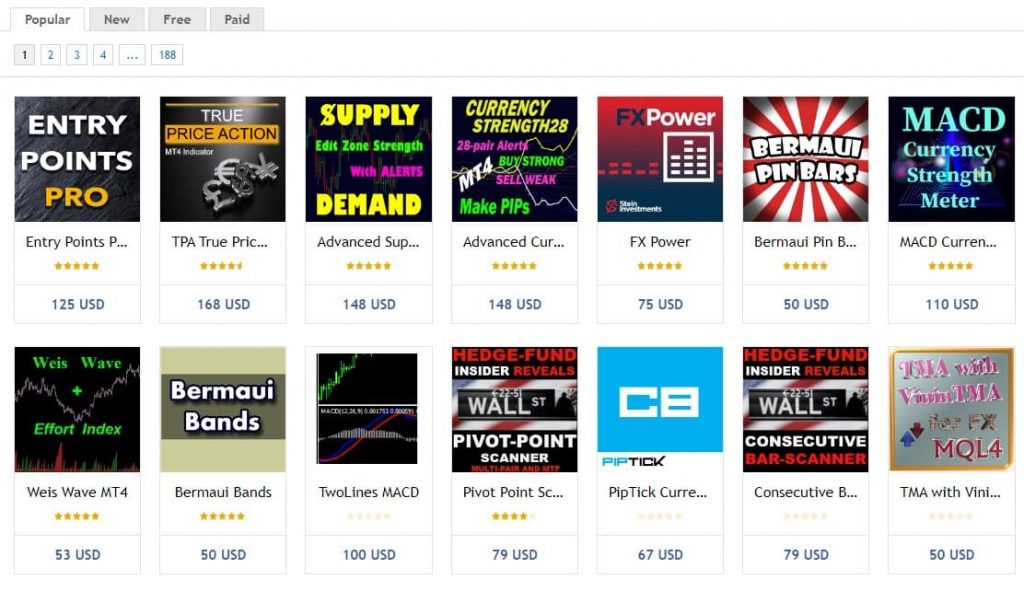
MT4 ถูกพัฒนาโดยใช้ภาษาโปรแกรม MQL5 และ MQL4 ซึ่งเป็นโอเพนซอร์ส (Open source) ทำให้นักพัฒนาทุกคนสามารถเข้าถึงได้ ช่วยให้พวกเขาสร้างตัวชี้วัดทางเทคนิคใหม่ ๆ โดยผู้ใช้ MT4 ทุกคนสามารถใช้งานได้ และชุมชนผู้พัฒนานั้นมีขนาดใหญ่มากจึงมีตัวชี้วัดหลายพันรายการให้บริการบนแพลตฟอร์ม
ตัวชี้วัดหลายรายการสามารถดาวน์โหลดได้ฟรีและติดตั้งเข้ากับ MT4 ซึ่งมีประสิทธิภาพเทียบเท่ากับตัวชี้วัดที่ติดตั้งในโปรแกรมอยู่แล้ว เนื่องจากทั้งหมดใช้ภาษาการเขียนโปรแกรมเดียวกัน
การเทรดอัตโนมัติ
การเทรดอัตโนมัติและการเทรดแบบโซเชียลกำลังเป็นที่ต้องการและได้รับความนิยมเพิ่มขึ้นในช่วงทศวรรษที่ผ่านมา โบรกเกอร์จำนวนมากได้นำฟังก์ชันนี้ไปใช้ในหลายรูปแบบ ซึ่ง MT4 ได้ให้บริการมาหลายปีแล้ว การเทรดอัตโนมัติสามารถอธิบายโดยง่ายคือ เป็นฟังก์ชั่นที่ทำหน้าที่วางออเดอร์ผ่านแพลตฟอร์มโดยไม่ต้องมีเทรดเดอร์ควบคุม
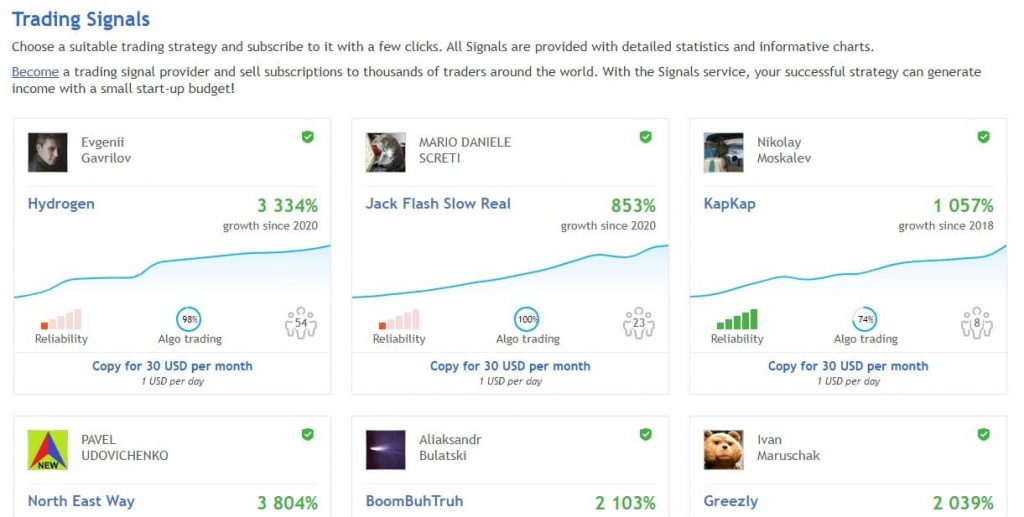
การเทรดอัตโนมัติมีหลายรูปแบบ สำหรับ MT4 สามารถทำได้โดยใช้ฟังก์ชันสัญญาณการเทรด (Trading Signals) และที่ปรึกษาผู้เชี่ยวชาญ (EA) ข้อแตกต่างที่สำคัญคือ EA จะใช้อัลกอริธึมของคอมพิวเตอร์ทั้งหมดเพื่อวิเคราะห์ข้อมูลตลาดและคาดการณ์การเทรด จากนั้นจะทำการส่งออเดอร์กับโบรกเกอร์
ส่วนสัญญาณการเทรด (Trading Signals) จะรับมาจากแหล่งภายนอกและส่งผ่านเทรดดิ้งแพลตฟอร์มเพื่อส่งออเดอร์ไปยังโบรกเกอร์ ซึ่งสัญญาณอาจมาจากเทรดเดอร์รายอื่นหรือ EA และผู้ใช้ MT4 ไม่จำเป็นต้องดำเนินการด้วยตนเอง
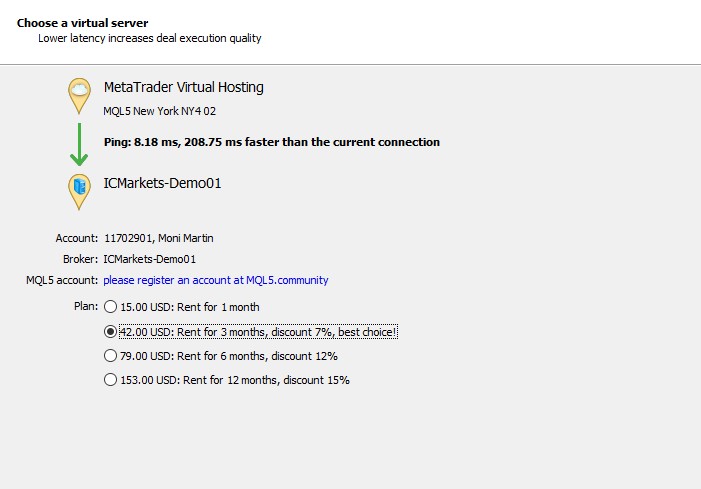
เพื่อปรับปรุงประสบการณ์การเทรดอัตโนมัติให้ดีขึ้น คุณสามารถใช้ Virtual Private Server (VPS) ที่ทำงานตลอด 24/7 และทำการเทรดได้อย่างต่อเนื่อง VPS คือคอมพิวเตอร์เสมือนซึ่งติดตั้งบน MT4 เพื่อจะได้ลดการใช้งานคอมพิวเตอร์ของคุณ และช่วยให้กระบวนการเทรดอัตโนมัติทำงานได้อย่างราบรื่น
มี EA และสัญญาณการเทรดฟรีมากมายในชุมชน MQL5 เช่นเดียวกันกับตัวชี้วัดทางเทคนิค เมื่อคุณดาวน์โหลดแล้ว MT4 คุณจะสามารถทดสอบโปรแกรมย้อนหลังได้เพื่อตรวจสอบประสิทธิภาพ ดังนั้นคุณจึงไม่ต้องเสี่ยงที่จะเสียเงินให้กับ EA ที่มีความผิดพลาด นอกจากนี้การทดสอบย้อนหลังด้วยข้อมูลในอดีตจะทำให้คุณสามารถดูการทำงานของอัลกอริทึมหากมันเคยถูกใช้งานมาก่อนด้วย
ประเภทของออเดอร์
บางครั้งในการเทรดสิ่งที่ดีที่สุดที่คุณควรทำคือรอเวลาที่เหมาะสม เช่น หากตลาดอยู่ในช่วงขาขึ้น แต่คุณคิดว่าอาจจะกลับไปเป็นขาลงในบางจุด นั่นหมายถึงต้องรอที่จะเข้าถึงราคาที่ต้องการในช่วงตลาดมีการซื้อมาก แต่สามารถทำได้ยากเนื่องจากเมื่อถึงเวลาคุณอาจจะอยู่ที่ทำงาน กำลังนอนหลับ หรือทานอาหารเย็นกับครอบครัว แพลตฟอร์ม MT4 มีคำสั่งเทรดที่พัฒนาขึ้นมาเพื่อแก้ไขปัญหานี้
ตัวอย่าง คำสั่ง Stop order จะถูกใช้เมื่อถึงราคาที่กำหนดเท่านั้น ส่วนคำสั่ง Trailing Stop ออกแบบมาสำหรับติดตามแนวโน้มการเทรดอย่างใกล้ชิดเพื่อเพิ่มผลกำไรสูงสุด จะเห็นได้เลยว่าคำสั่งเทรดประเภทต่างๆ จะทำให้คุณมีความยืดหยุ่นมากขึ้นและช่วยปรับปรุงประสิทธิภาพการทำงานของคุณ
ความสามารถในการเข้าถึง
จากการวิเคราะห์ของเรา MT4 เป็นแพลตฟอร์มการเทรดที่สามารถเข้าถึงได้ง่ายมากที่สุด ไม่ใช่เพียงเพราะมีการให้บริการโดยโบรกเกอร์จำนวนมาก แต่ยังติดตั้งบนอุปกรณ์ต่าง ๆ ได้มากมายอีกด้วย
ซอฟต์แวร์ MT4 พร้อมใช้งานบนระบบปฏิบัติการ macOS และ Windows การดาวน์โหลดและติดตั้งนั้นทำได้ง่ายโดยเราจะแสดงให้เห็นในหัวข้อถัดไป ส่วนการใช้งานบน Linux จะมีขั้นตอนการติดตั้งเพิ่มขึ้นเพียงไม่กี่ขั้นตอน ซึ่งทีม MT4 ได้ทำคู่มือสอนการติดตั้งแพลตฟอร์มบนระบบ Linux อย่างละเอียด ทำให้ผู้ใช้ทุกคนได้รับการสนับสนุนไม่ว่าจะใช้ระบบปฏิบัติการใด
นอกจากนี้แพลตฟอร์มยังมีให้ใช้งานเป็นรูปแบบแอปพลิเคชั่นบนมือถือโดยรองรับทั้ง iOS และ Android รวมถึงแท็บเล็ตด้วย ซึ่งแอปพลิเคชั่นทั้งหมดได้รับการปรับให้เหมาะสมกับหน้าจอของแต่ละอุปกรณ์เพื่อไม่ให้เกิดการบิดเบี้ยว ในขณะที่เผยแพร่บทความนี้ MetaQuotes ยังไม่ได้พัฒนา MT4 สำหรับระบบ HarmonyOS ใหม่ของ Huawei แต่เราจะแจ้งให้คุณทราบเพิ่มเติมหากมีความคืบหน้าใด
สำหรับผู้ที่ต้องการความยืดหยุ่นมากขึ้น MT4 มีให้บริการในรูปแบบเว็บเช่นกัน คุณสามารถลงชื่อเข้าใช้จากอุปกรณ์ใดก็ได้โดยไม่ต้องดาวน์โหลด แต่คุณจะไม่สามารถติดตั้งตัวชี้วัดแบบกำหนดเองบน MT4 เวอร์ชันเว็บได้เหมือนกับแพลตฟอร์มบนเดสก์ท็อป อย่างไรก็ตามเราสามารถพูดได้ว่า MT4 เป็นแพลตฟอร์มที่เข้าถึงได้มากที่สุดในบรรดาเทรดดิ้งแพลตฟอร์มอื่น ๆ ที่เราได้วิเคราะห์มา
ข่าวสารและการแจ้งเตือน
ข่าวสารต่าง ๆ ที่เกิดขึ้นในตลาดสามารถเปลี่ยนมูลค่าของสินทรัพย์ได้ในเวลาไม่กี่นาที แน่นอนว่าคุณจึงต้องการที่จะติดตามทุกสิ่งที่เกิดขึ้น และ MT4 ทำให้การอัปเดตข่าวสารนั้นง่ายขึ้น เนื่องจากซอฟต์แวร์มีฟีดข่าวในตัวซึ่งคุณสามารถเข้าถึงได้โดยตรงจากแพลตฟอร์ม หากคุณกำลังรอข่าวของสินทรัพย์ที่คุณสนใจ คุณก็สามารถตั้งค่าการแจ้งเตือนบนแพลตฟอร์มได้เพื่อให้แจ้งเตือนหากมีประกาศใด ๆ
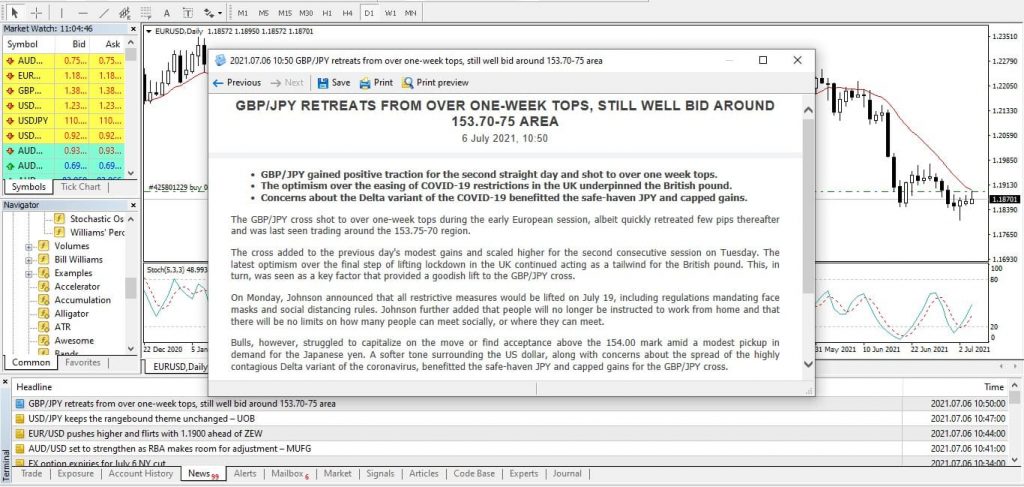
การแจ้งเตือนจะถูกส่งไปยังสมาร์ทโฟน ดังนั้นคุณควรปิดการใช้งาน “Do Not Disturb” เพื่ออนุญาตการแจ้งเตือน สำหรับผู้ใช้บนเดสก์ท็อป การแจ้งเตือนจะไม่ทำงานหากคุณปิดแพลตฟอร์มหรือปิดคอมพิวเตอร์แล้ว
บัญชีทดลอง
โบรกเกอร์ส่วนใหญ่ให้บริการการเทรดด้วยบัญชีทดลอง เนื่องจากพวกเขาตระหนักถึงความสำคัญต่อความรู้ของเทรดเดอร์ แต่หลายโบรกเกอร์ก็มีข้อจำกัดในการใช้บัญชีทดลอง เช่น โบรกเกอร์บางรายจะให้บริการบัญชีทดลองเพียงหนึ่งเดือนเท่านั้น
แพลตฟอร์ม MT4 นั้นไม่มีข้อจำกัดใด ๆ ในการเทรดด้วยบัญชีทดลอง นอกจากนี้คุณสามารถมีหลายบัญชีได้อีกด้วย ซึ่งแต่ละบัญชีมีระดับเลเวอเรจแตกต่างกัน บัญชีทดลองจึงมีประโยชน์ในการทดสอบกลยุทธ์การเทรดอย่างมาก
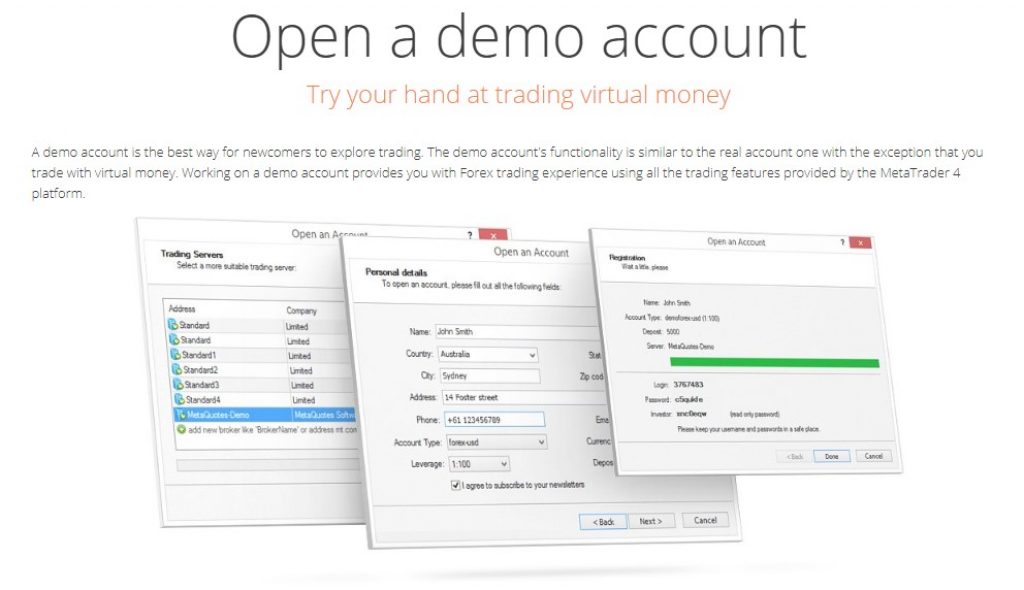
เมื่อคุณใช้บัญชีทดลองบน MT4 คุณจะได้รับราคาตลาดจริงพร้อมคุณสมบัติทั้งหมดที่กล่าวมาข้างต้น เราสนับสนุนให้ผู้อ่านฝึกฝนการเทรดบนบัญชีทดลองก่อนทำการเทรดด้วยเงินจริงเสมอ
ราคาของ MetaTrader
หนึ่งในคุณสมบัติที่ดีที่สุดของ MetaTrader 4 คืออนุญาตให้ดาวน์โหลดและใช้งานได้ฟรี คุณสามารถเข้าไปในเว็บไซต์และดาวน์โหลดได้ทันทีไม่ว่าจะบนเดสก์ท็อปหรือมือถือโดยไม่เสียค่าใช้จ่าย หากคุณพบเว็บไซต์ใดขายแพลตฟอร์มนี้ คุณควรเข้าใจว่ามันเป็นการหลอกลวงและควรหลีกเลี่ยง
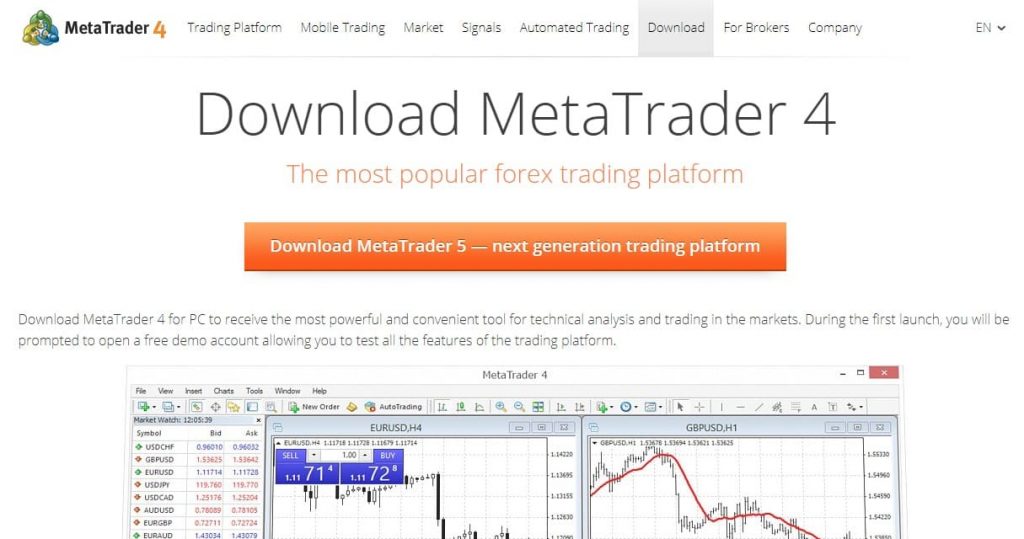
สินทรัพย์ใดบ้างที่สามารถเทรดบน MetaTrader 4 ได้?
MT4 เป็นเพียงแพลตฟอร์มการเทรด แต่สินทรัพย์ที่คุณสามารถเทรดได้จะถูกกำหนดโดยโบรกเกอร์ที่คุณเลือก เราตรวจสอบสินทรัพย์ที่ให้บริการโดยโบรกเกอร์ชั้นนำ มีดังนี้
แพลตฟอร์มนี้เหมาะกับเทรดเดอร์ประเภทใดที่สุด?
ในความเห็นของเรา MT4 นั้นเหมาะสมที่สุดสำหรับเทรดเดอร์ที่มีความกระตือรือร้น ต้องการเทรดดิ้งแพลตฟอร์มที่สามารถทำงานได้เหมาะสมบนอุปกรณ์ทุกชนิด รวมถึงมีคุณสมบัติเพิ่มเติม เช่น ตัวชี้วัดที่สามารถกำหนดเอง, EA และสัญญาณการเทรด ซึ่ง MetaTrader 4 มีเครื่องมือทั้งหมดที่เทรดเดอร์ต้องการ
อย่างไรก็ตามเครื่องมือเหล่านี้ต้องเรียนรู้การใช้งานเป็นเวลาค่อนข้างนาน แม้ว่าเครื่องมือเหล่านี้จะมีให้บริการอยู่เสมอ แต่นักเทรดบางรายที่ไม่มีประสบการณ์อาจจะไม่สามารถใช้ประโยชน์จากคุณสมบัติทั้งหมดของ MT4 ได้
เปรียบเทียบกับแพลตฟอร์มอื่น
มีแพลตฟอร์มอื่น ๆ อีกมากมายที่ถูกสร้างขึ้นในช่วงหลายสิบปีที่ผ่านมา เราได้เปรียบเทียบกับ MT4 ดังนี้
| cTrader | xStation | MetaTrader 4 | |
|---|---|---|---|
| ราคา | ฟรี | ฟรี | ฟรี |
| กราฟิก | ดีมาก | ดี | พอใช้ |
| คุณสมบัติ | EAสัญญาณการเทรด (Trading signals) สามารถปรับแต่งได้ | มีตัวชี้วัด Sentiment (ใช้บอกพฤติกรรมและอารมณ์ความรู้สึกของผู้บริโภค)รายงานข่าวต่อเนื่องออเดอร์มีความหลากหลาย | EAสัญญาณการเทรด (Trading signals) VPS โฮสติ้ง |
| ข้อดี | มีการออกแบบที่ทันสมัยและใช้งานง่ายซึ่งสามารถปรับเปลี่ยนได้อย่างอิสระ | มีเครื่องมือวิเคราะห์ตลาดมากมาย | คุณสามารถดาวน์โหลดเครื่องมือการเทรดที่กำหนดเองได้หลายพันรายการ |
| ข้อเสีย | เครื่องมือการเทรดที่ปรับแต่งได้เองมีจำนวนจำกัด | ใช้ได้เฉพาะเว็บเบราว์เซอร์ | อินเทอร์เฟซไม่น่าสนใจ |
จะติดตั้ง MT4 ได้อย่างไร? ตัวอย่างของ XM โบรกเกอร์ที่ใช้ MetaTrader 100%
ขั้นตอนการติดตั้ง MT4 จะขึ้นอยู่กับอุปกรณ์ที่คุณใช้ และนี่คือคำแนะนำทีละขั้นตอนสำหรับอุปกรณ์ต่าง ๆ:
เดสก์ทอป
ในการติดตั้ง MT4 บนเดสก์ท็อปหรือแล็ปท็อป คุณสามารถดาวน์โหลดซอฟต์แวร์ได้โดยตรงจากเว็บไซต์ MT4 หรือผ่านโบรกเกอร์ ในกรณีแรกคุณจะสามารถเทรดในบัญชีทดลองเท่านั้น ดังนั้นเราจึงพยายามดาวน์โหลดผ่านโบรกเกอร์
บน Mac
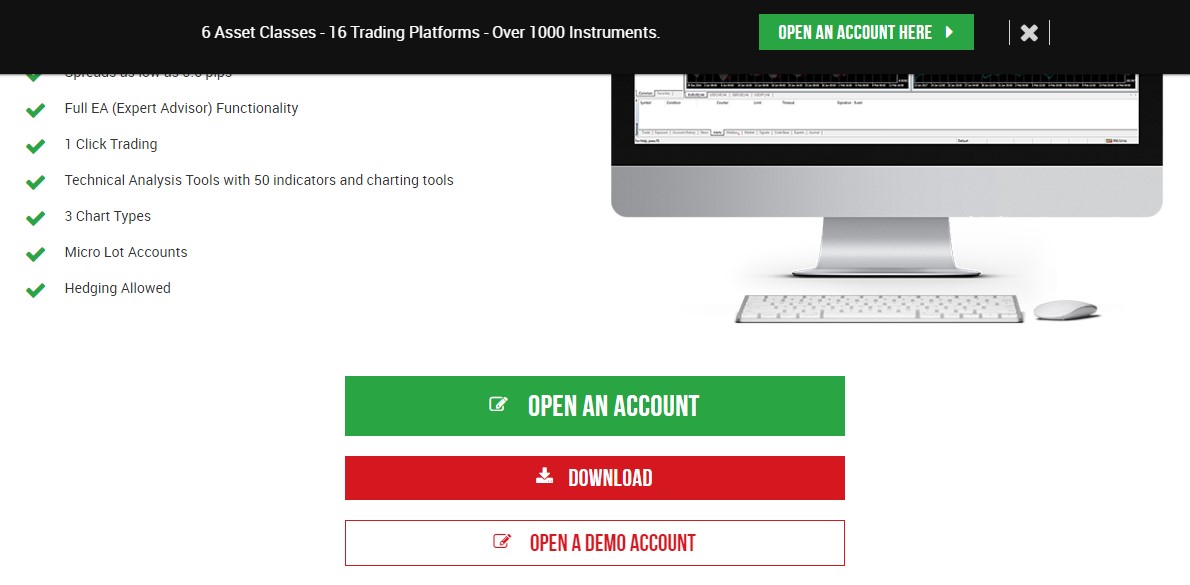
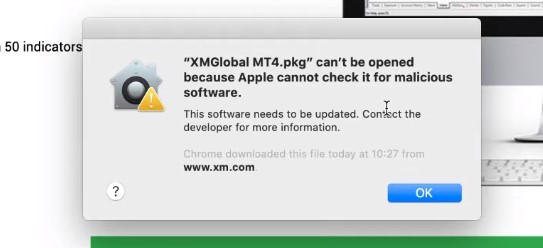
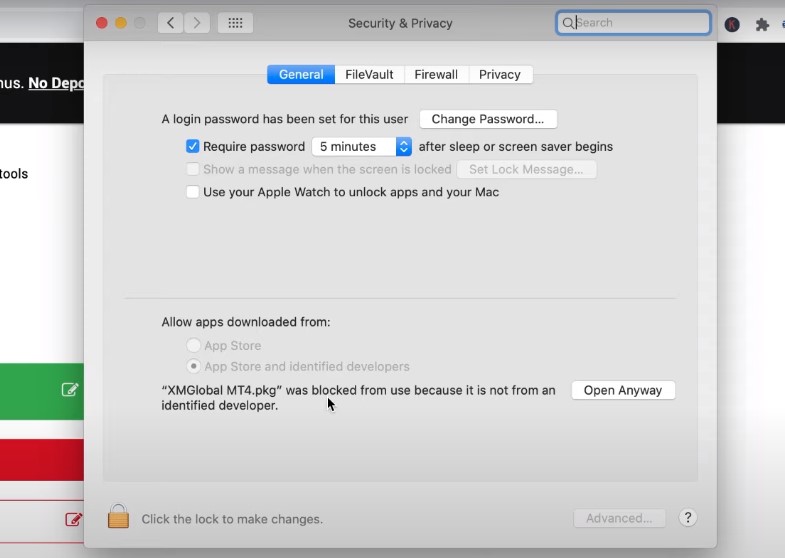
บน PC
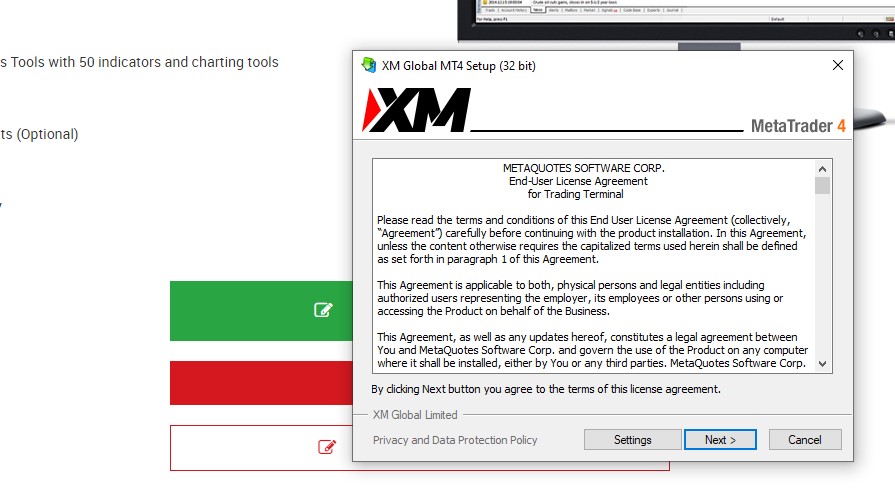
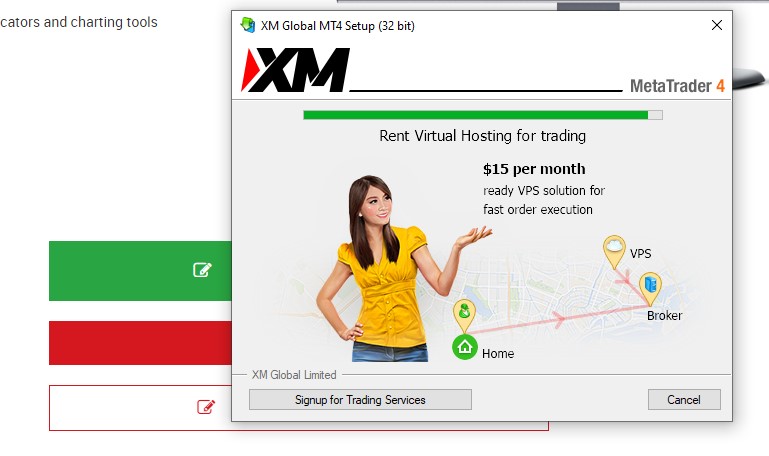
บนมือถือ
คุณต้องเตรียมโทรศัพท์ให้พร้อมและเชื่อมต่ออินเทอร์เน็ตเพื่อดาวน์โหลดแอป
บน iOS
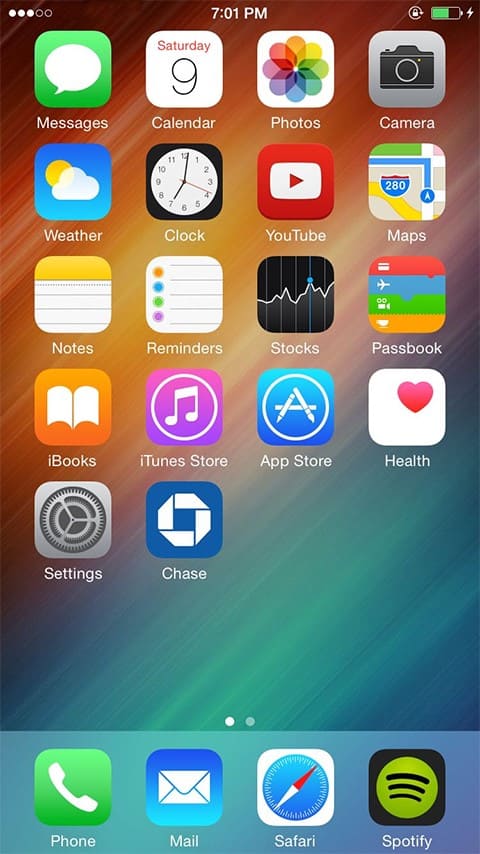
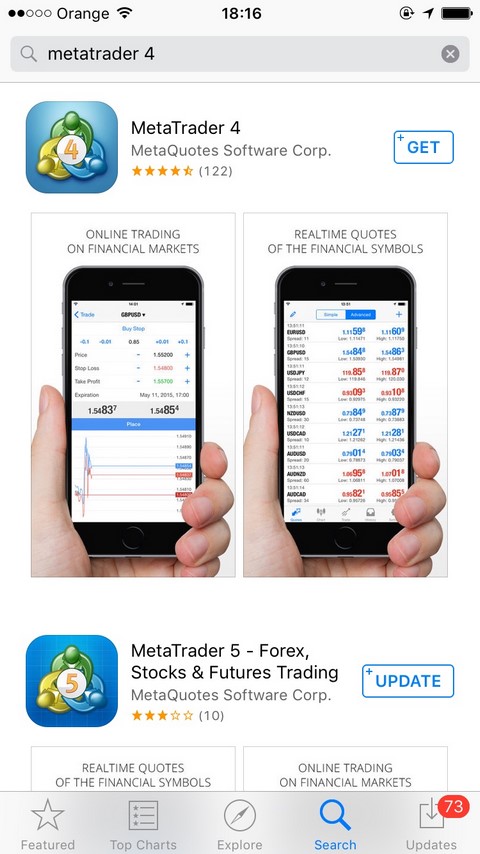
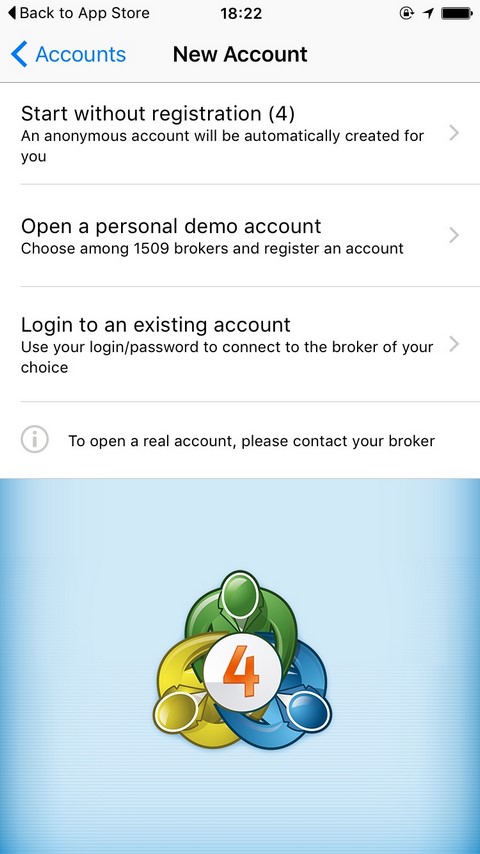
บน Android
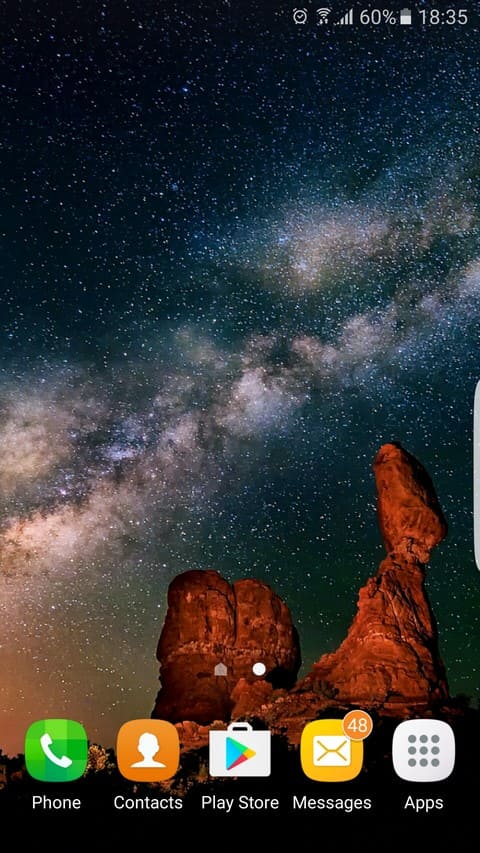
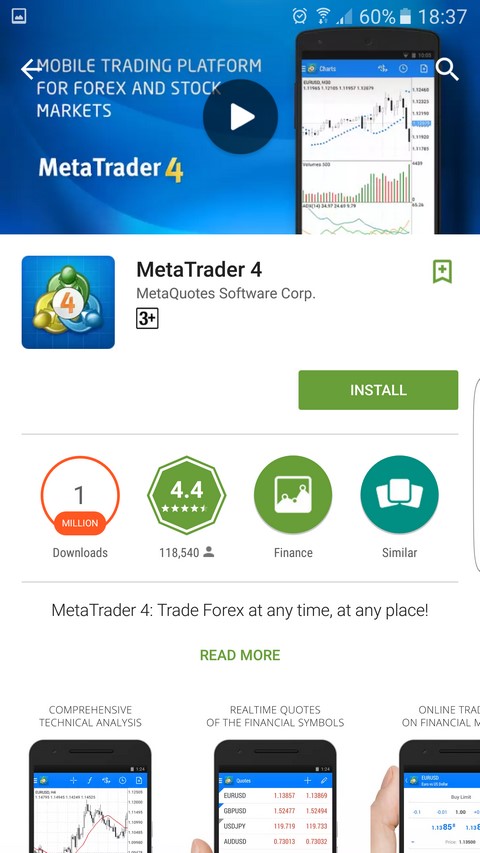
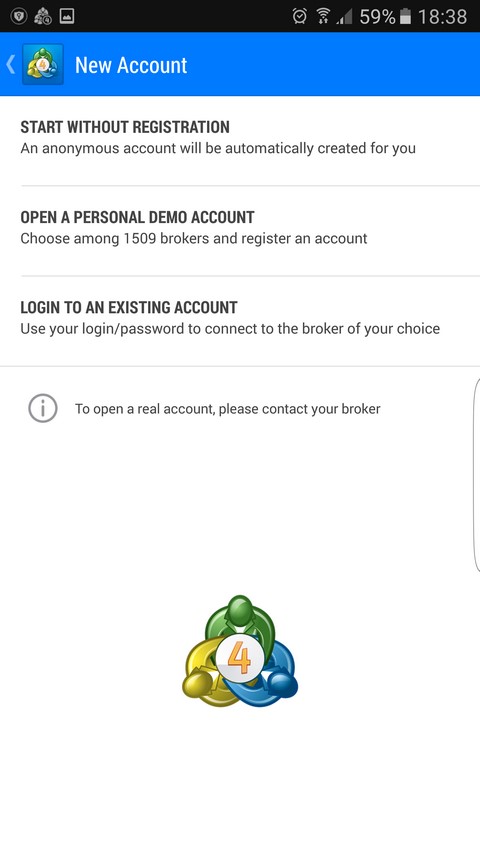
สร้างบัญชีบน MT4 อย่างไร?
MT4 ไม่สามารถใช้งานได้จนกว่าคุณจะสร้างบัญชี ไม่ว่าจะเป็นบัญชีทดลองหรือบัญชีจริง ซึ่งเราจะดำเนินการต่อด้วยตัวอย่างของเรากับ XM.com แม้ว่าคุณจะทำผ่านโบรกเกอร์รายอื่น แต่กระบวนการนั้นไม่ควรจะแตกต่างจากตัวอย่างมาก
บัญชีทดลอง
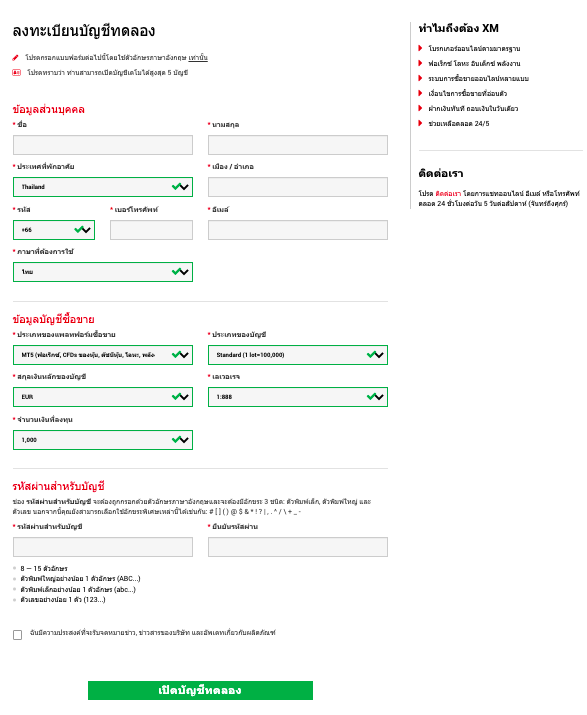
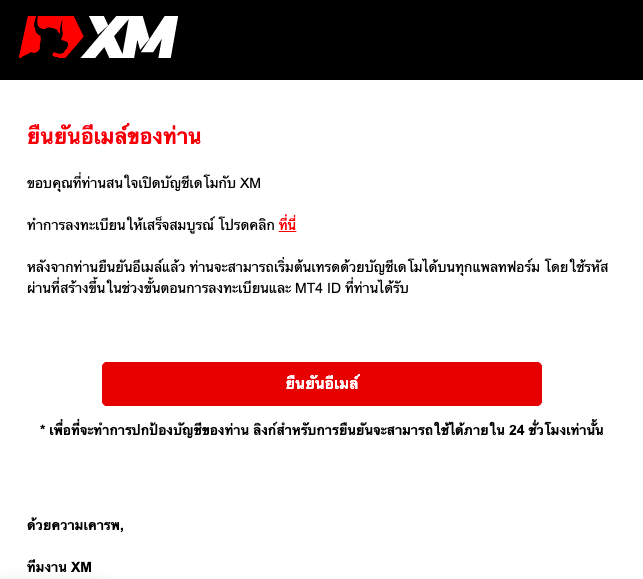
บัญชีจริง
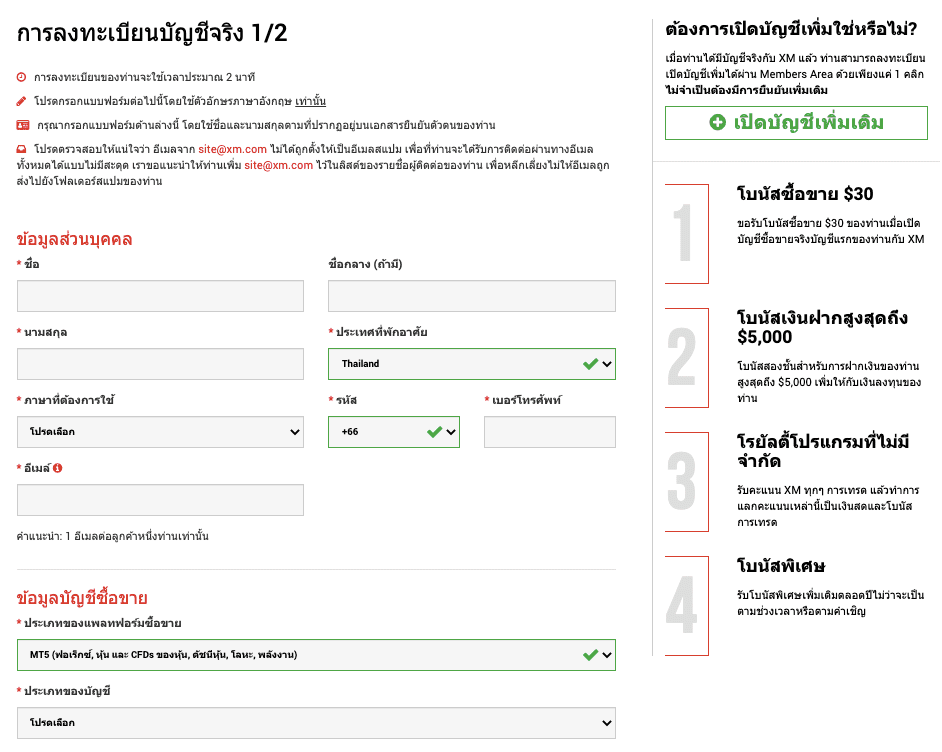
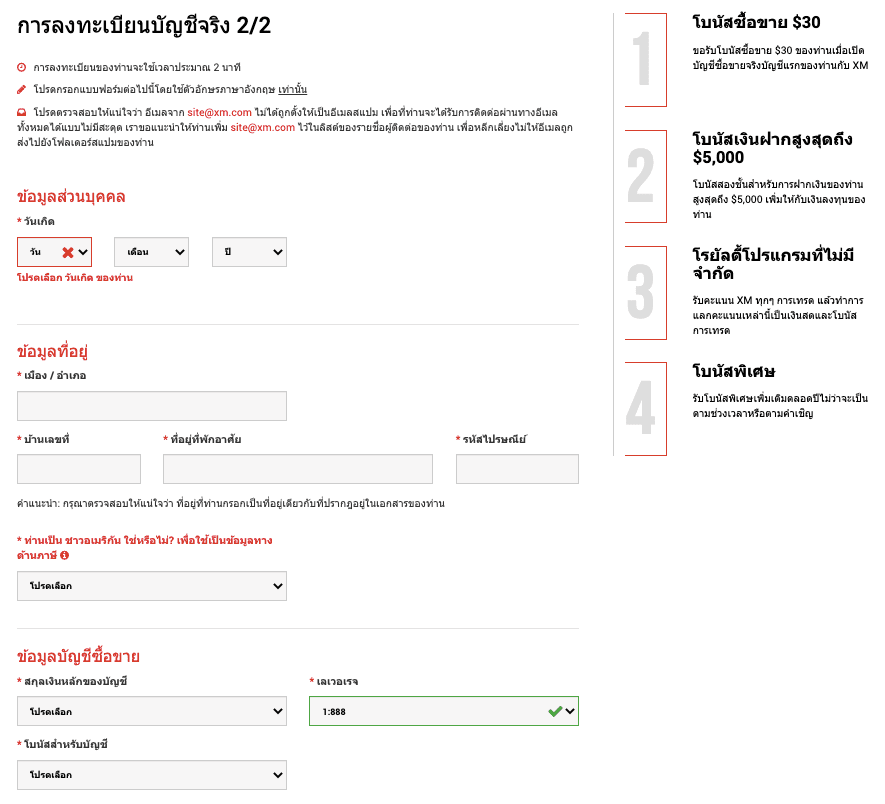
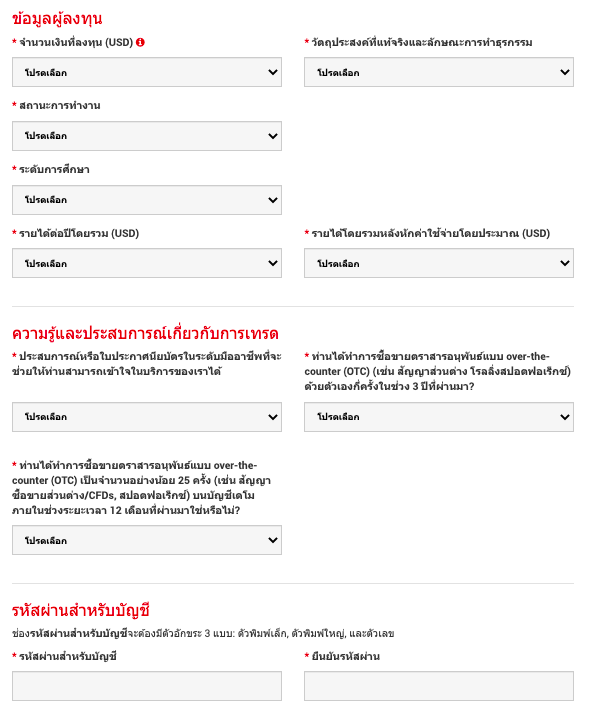

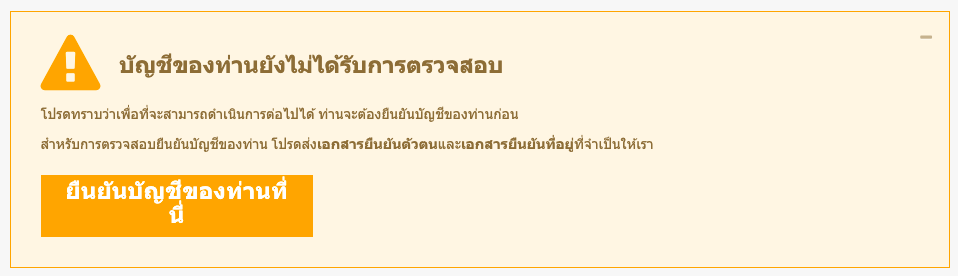
เพียงเท่านี้คุณก็พร้อมที่จะทำการฝากเงินและเริ่มซื้อขายในบัญชีจริง
เทรดบน MT4 อย่างไร?
หากคุณเพิ่งเริ่มใช้ MT4 เราจะแสดงหน้าต่างหลักที่คุณควรรู้ในการเทรดครั้งแรก เราแนะนำให้คุณฝึกฝนการใช้งานทั้งหมดนี้ในบัญชีทดลองเพื่อทำความคุ้นเคยกับซอฟต์แวร์มากขึ้น
แผนภูมิ
เมื่อคุณติดตั้ง MT4 ครั้งแรก แผนภูมิหลายรายการจะแสดงขึ้นมาพร้อมกัน แต่คุณสามารถเปลี่ยนหน้าตาของหน้าต่างโปรแกรมได้อย่างอิสระ หากคุณต้องการดูรายละเอียดแผนภูมิให้คลิกที่ปุ่มขยาย

เราชอบที่จะใช้งานแผนภูมิแบบพื้นหลังสีขาว แต่คุณสามารถเปลี่ยนได้โดยกด F8 แล้วเลือก Black on White คุณสามารถเพิ่มวัตถุต่าง ๆ ลงในแผนภูมิได้ด้วย เช่น เส้นแนวนอน แนวตั้ง และแนวทแยงเพื่อเน้นจุดหมุน นอกจากนี้คุณยังสามารถทำการเปลี่ยนแปลงกรอบเวลา การซูมเข้าและออก และการสลับระหว่างสินทรัพย์
เครื่องมือวิเคราะห์ทางเทคนิค

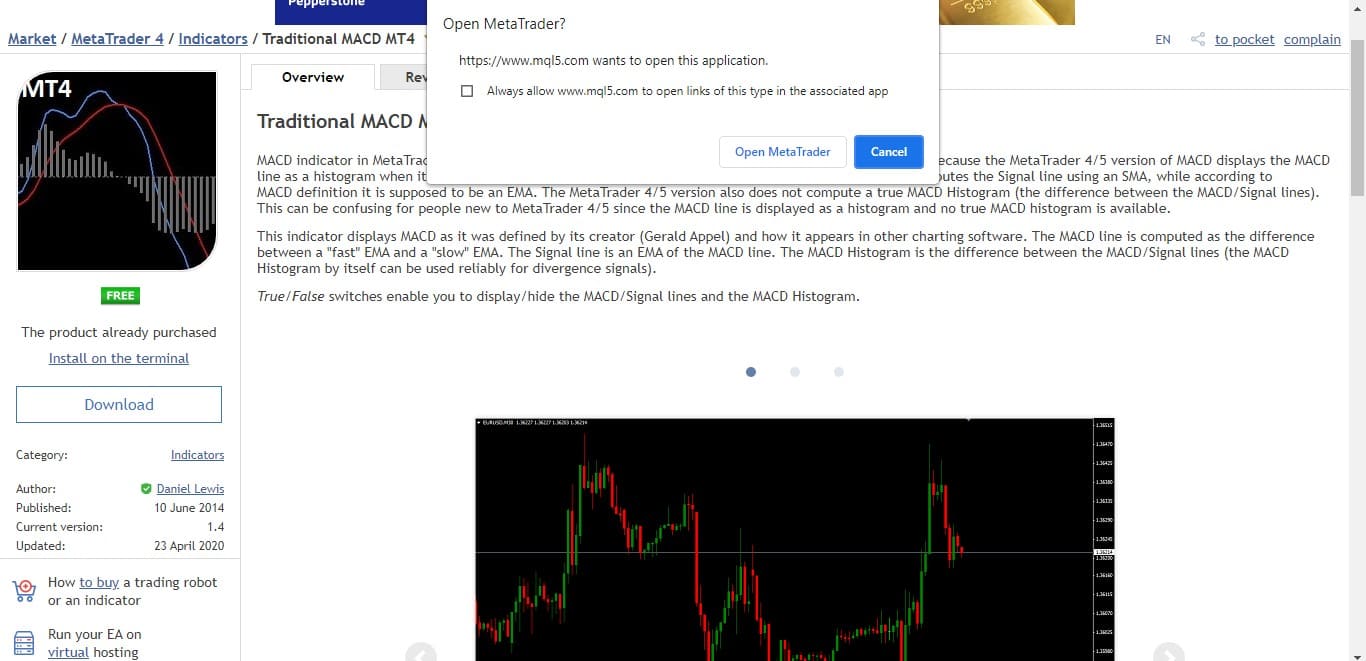
คลิกที่ Open MetaTrader เพื่อติดตั้งตัวชี้วัดบนแพลตฟอร์ม MT4 ของคุณโดยอัตโนมัติ
การส่งออเดอร์
เมื่อคุณพร้อมที่จะส่งออเดอร์ ให้คลิกที่ New order ในแถบเมนูด้านบน เพื่อเปิดหน้าต่างป๊อปอัป
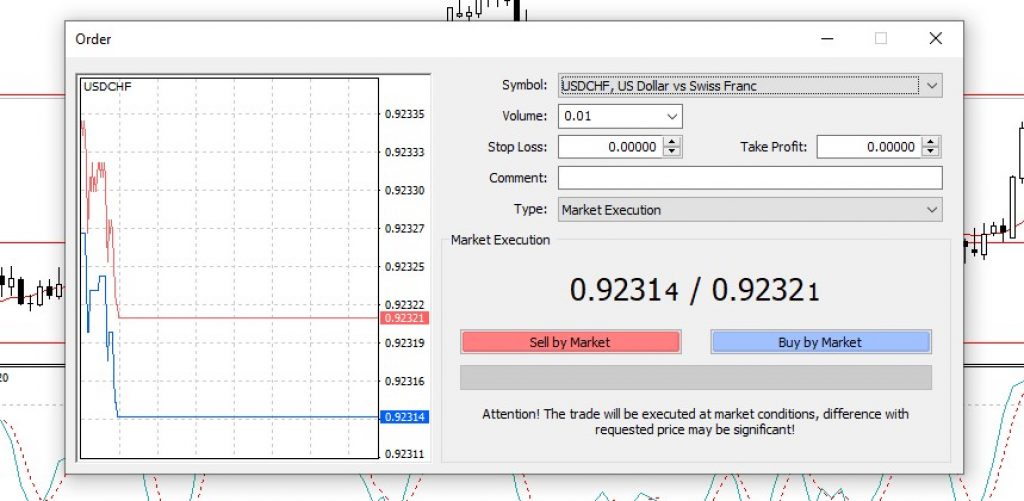
คุณจะต้องตั้งค่าพารามิเตอร์ต่างๆ สำหรับออเดอร์ของคุณ ได้แก่ volume, stop loss และ take profit แต่คุณไม่ได้ถูกจำกัดการส่งออเดอร์เพียงในตลาดเท่านั้น คุณยังสามารถส่งออเดอร์แบบรอดำเนินการได้ (Pending order) โดยระบุเงื่อนไขที่คุณต้องการดำเนินการ
Expert Adviser (EA)
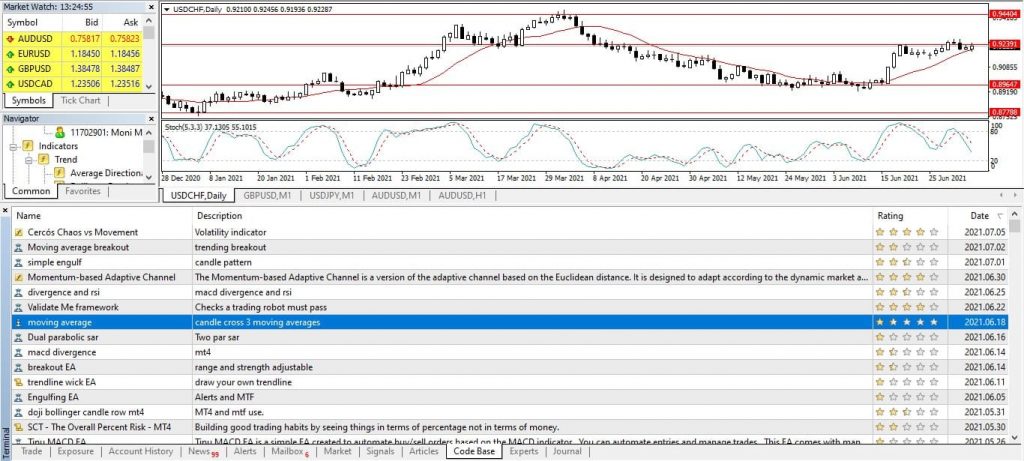
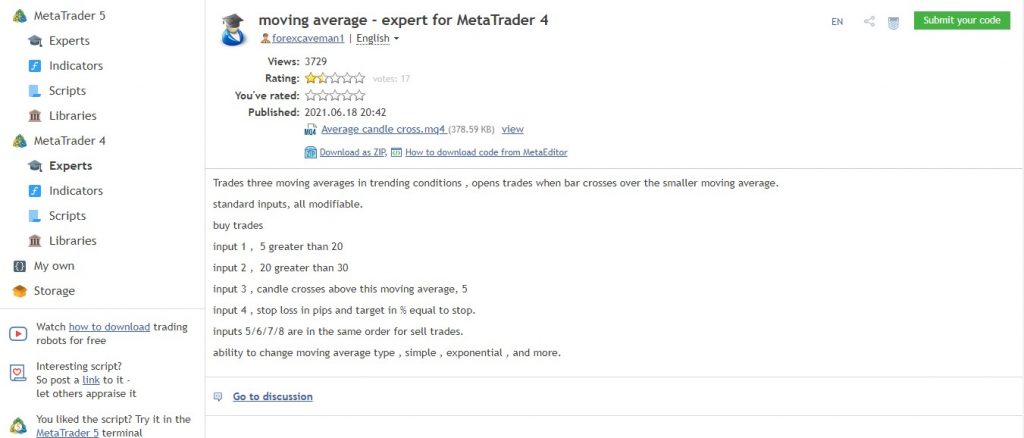
สัญญาณซื้อขาย (Trading Signals)
การใช้สัญญาณการซื้อขายนั้นต่างจาก EA เพราะคุณไม่จำเป็นต้องออกจาก MT4 ตรงแถบเมนูด้านล่างให้เลือก Signals เพื่อแสดงรายการผู้ให้บริการสัญญาณที่พร้อมใช้งาน คุณสามารถค้นหาผู้ให้บริการแบบเฉพาะเจาะจง หรือจัดเรียงรายการตามการขาดทุน การเติบโต จำนวนสมาชิก เป็นต้น
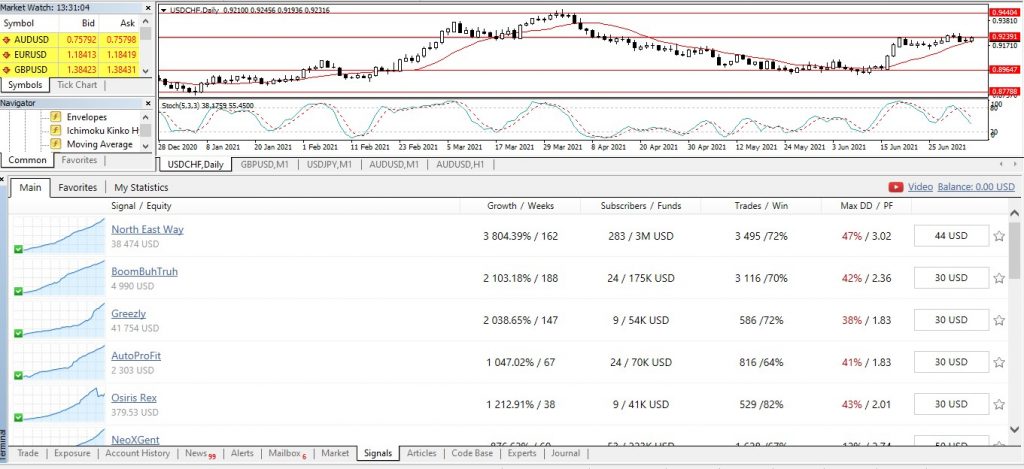
สำหรับบริการระดับพรีเมียม คุณสามารถฝากเงินเข้าบัญชี MQL5 ของคุณด้วยบัตรได้
รายงานการเทรด
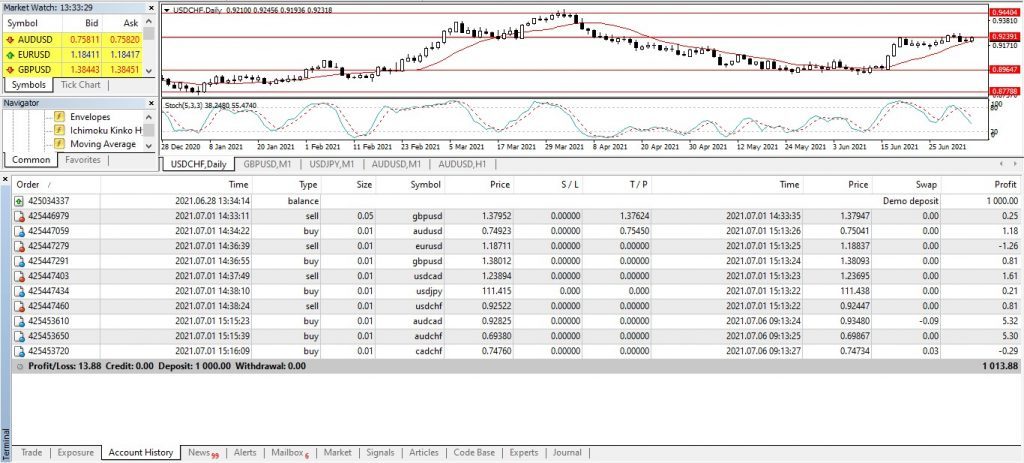
คลิกขวาที่หน้าต่างแล้วเลือกกรอบเวลาที่คุณต้องการรายงานกิจกรรมการเทรดของคุณ จากนั้นคลิกขวาและเลือกบันทึกเป็น Save as detailed report รายงานดังตัวอย่างด้านบนจะถูกบันทึกในรูปแบบ PDF ซึ่งแสดงกิจกรรมการเทรดของคุณในด้านต่าง ๆ
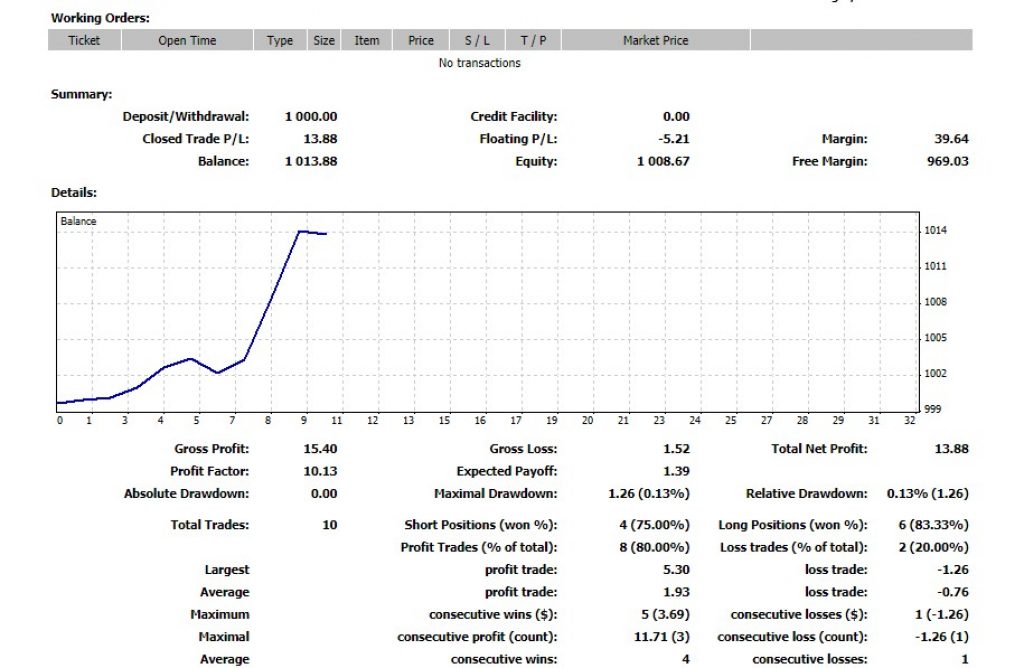
ติดต่อฝ่ายบริการลูกค้า MT4
MetaTrader 4 ได้รับการพัฒนาโดย MetaQuotes ซึ่งตั้งอยู่ในไซปรัส ข้อมูลติดต่อของบริษัทมีดังนี้
| ที่ตั้ง | ลีมาซอล, ไซปรัส |
| โทรศัพท์ | +7 843 570 0037 |
| อีเมล | [email protected] |
| แชทพูดคุย | ❌ |
| เวลาทำการ | ไม่มี |
บริษัท MetaQuotes ไม่มีการเปิดรับเทรดเดอร์รายย่อย CrunchBase ประมาณการว่าบริษัทมีพนักงานประมาณ 50 ถึง 100 คน ซึ่งคาดว่าน่าจะเป็นโปรแกรมเมอร์ ในขณะที่มีฐานผู้ใช้ทั่วโลกเป็นเทรดเดอร์หลายล้านคน ด้วยเหตุผลนี้คุณอาจจะไม่ได้รับความช่วยเหลือจากบริษัทมากนัก และจะที่สุดหากติดต่อผ่านโบรกเกอร์ของคุณเอง
สรุป
MT4 เป็นเทรดดิ้งแพลตฟอร์มที่โดดเด่นและตอบสนองความต้องการที่หลากหลายของเทรดเดอร์ แพลตฟอร์มมีความสามารถในการจัดการกิจกรรมการเทรดทั้งหมดของคุณ ขีดจำกัดมีเพียงความสามารถของคอมพิวเตอร์และความรู้ของคุณเกี่ยวกับการใช้เครื่องมือต่าง ๆ สิ่งที่เราชอบคือซอฟต์แวร์นี้มีขนาดเล็กมาก ดังนั้นจึงสามารถทำงานได้โดยไม่ทำให้คอมพิวเตอร์ของคุณช้าลง
อย่างไรก็ตาม MT4 ยังไม่มีการออกแบบกราฟิกที่ดีเมื่อเทียบกับแพลตฟอร์มการเทรดของโบรกเกอร์ส่วนใหญ่ที่มีอินเทอร์เฟซทันสมัยและใช้งานง่ายกว่า นอกจากนี้การไม่มีแถบค้นหายังทำให้ยากต่อการเข้าถึงเครื่องมือและสินทรัพย์เพื่อการเทรดอย่างรวดเร็ว
แต่โดยรวมแล้วคุณสมบัติของ MT4 นั้นมีมากกว่าข้อเสีย และผู้ใช้หลายล้านคนเห็นด้วยตรงกัน
คำถามที่พบบ่อย
ใช่
ใช่ แต่มือใหม่อาจจะต้องใช้เวลาสักพักเพื่อที่จะเข้าใจแพลตฟอร์ม
คุณไม่สามารถยกเลิกได้ แต่คุณสามารถใช้หลายบัญชีหรือลบบัญชีได้
ใช่ เซิร์ฟเวอร์ MT4 นั้นปลอดภัย
เยี่ยมชมเว็บไซต์โบรกเกอร์ของคุณและค้นหาลิงค์ดาวน์โหลด
ตัวอย่างโบรกเกอร์ที่ดีบางส่วน เช่น XM, Admiral Markets, Oanda, AvaTrade และอีกมากมาย